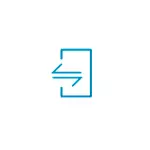
В това ръководство, по-подробно за сравнително лесен начин за свързване на iPhone към компютър или лаптоп с Windows 10 с възможността за получаване на съобщения, обаждания или изпращане на съобщения по IPHONE от компютъра (включително iMessage), за сваляне на снимки и видео, или , а напротив, да ги изпращате до Си. Той може да бъде интересно: как да прехвърлите изображението от екрана iPhone към компютъра.
Какво ще се изисква да се свърже
За да можем да свържете iPhone към Windows 10 с всички гореспоменати функционалност, ще ви трябва:- Лаптоп или компютър с Bluetooth адаптер.
- За работа със снимки и видео файлове на вашия iPhone - връзка и компютър, телефон и до една Wi-Fi мрежа.
- Заявление Dell Mobile Connect за Windows 10 - Това не работи само на Dell компютри, за повече.
- Dell Mobile Connect за iPhone - на разположение безплатно в Apple App Store.
Както можете да видите от трета позиция, необходимата функционалност от Windows 10 предвижда прилагането на Dell Mobile Connect. В случай, че има относително модерен лаптоп на тази марка (2018 или по-нова), можете да изтеглите приложението в магазина на Windows Store.
Все пак, ако имате друг компютър или лаптоп, инсталацията от магазина няма да бъде в състояние да намери приложение в източници от трети страни. Не давам линкове към неофициални източници в рамките на този сайт, но Google или Yandex ще бъдете подканени да сте по заявка "Dell Mobile Connect AppXBundle" (ще трябва да свалите файла с разширение .appxbundle и да го инсталирате като нормална програма) , Най-новата версия на приложението, към момента на написването на статията - 3-ти и то е това, че работи добре с iPhone (за работата на едно и също приложение с Android, аз написах един прост телефон връзка с телефона към компютър в Dell Mobile Connect).
Свържете iPhone и използване в комплект с Windows 10
След всичко, което ви трябва, е на разположение, извършване на връзка, докато Bluetooth трябва да е включен и на лаптоп (или PC) и на iPhone:
- Стартирайте приложението за Dell Mobile Connect в Windows 10 и на iPhone.
- На iPhone даваме необходимите разрешения преди кода на връзка се появява на екрана.
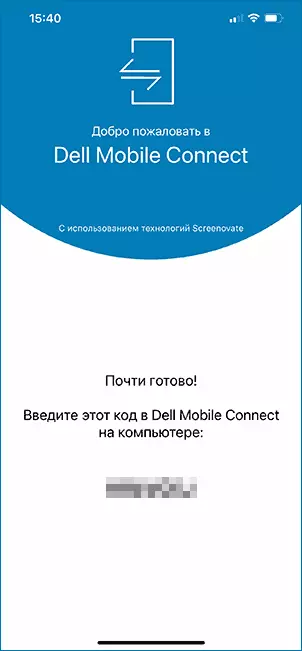
- На компютъра в заявлението, кликнете върху "Първи стъпки", изберете iPhone като устройство, а след това въведете кода показан на екрана iPhone.
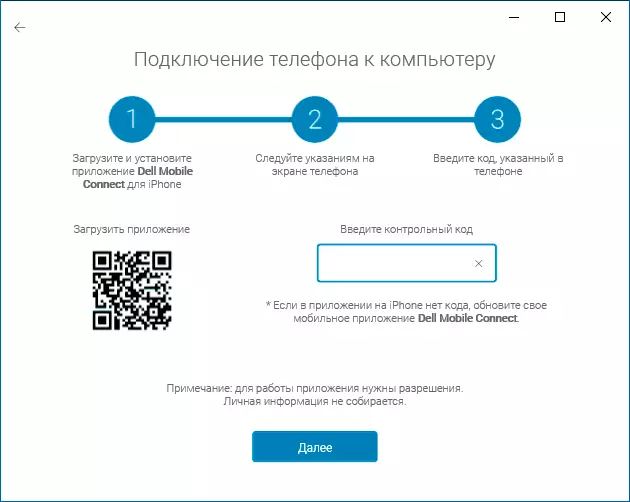
- Ние чакаме връзката. В iPhone трябва да се показва на запитването ПИН кода си, ще трябва да въведете ПИН код, от екрана на компютъра. ВНИМАНИЕ: По време на тестването, забелязах, че на лаптоп с един стар Bluetooth адаптер намери телефона не успя.
- След свързване, ще трябва да дам няколко разрешения за iPhone, който ще ви уведоми.
- В резултат на това вие ще бъдете отведени към интерфейса на приложението Dell Mobile Connect, но уведомления, съобщения и други функции няма да печелят веднага: ще ви предложат да инсталирате специален драйвер за компютър (и линк за това) ще се предлага след инсталация - излезете от приложението Dell Mobile Connect (кликнете с десния бутон върху иконата на приложението в областта за уведомяване - изход) и да го стартирате отново.
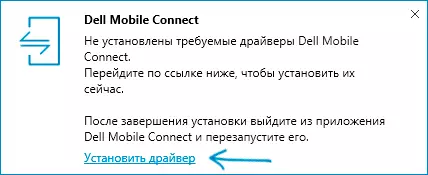
След като бъдат направени всички изброени стъпки, можете да започнете да използвате приложението, трябва да има такива трудности с това:
- Приложението предоставя няколко бутона - уведомления, покани, съобщения, файлове и екран добитъка. Уведомления от себе си телефона също ще бъдат показани в областта за уведомяване на Windows
- В раздела "призовава", можете да се обадите на повиквания от вашия лаптоп през телефона си. Ако имате нужда от най-желаните разрешения (които са били поискани при създаването на връзката), ще видите целия списък от контакти за бърз набор.
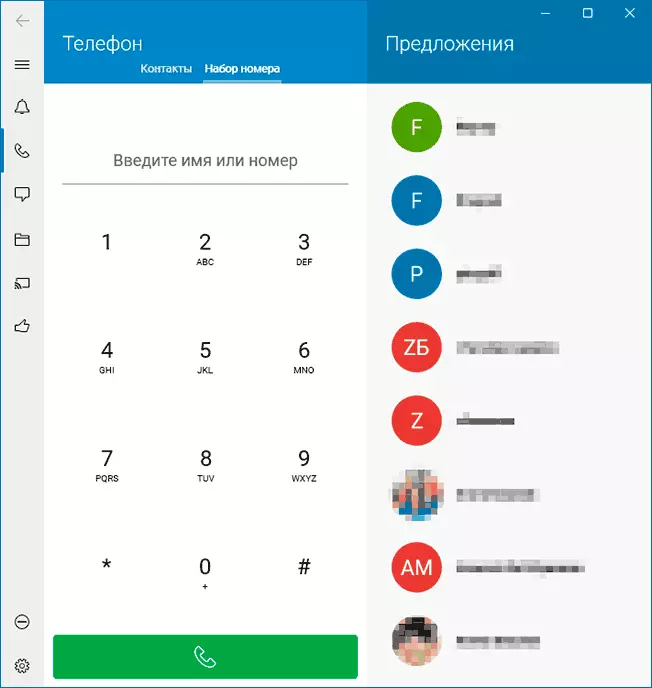
- В "Message" в раздела, можете да изпращате SMS и emissage послания чрез телефона си от компютър и да ги вземем (съобщения, които са били получени преди свързването на телефона в списъка не са показани).
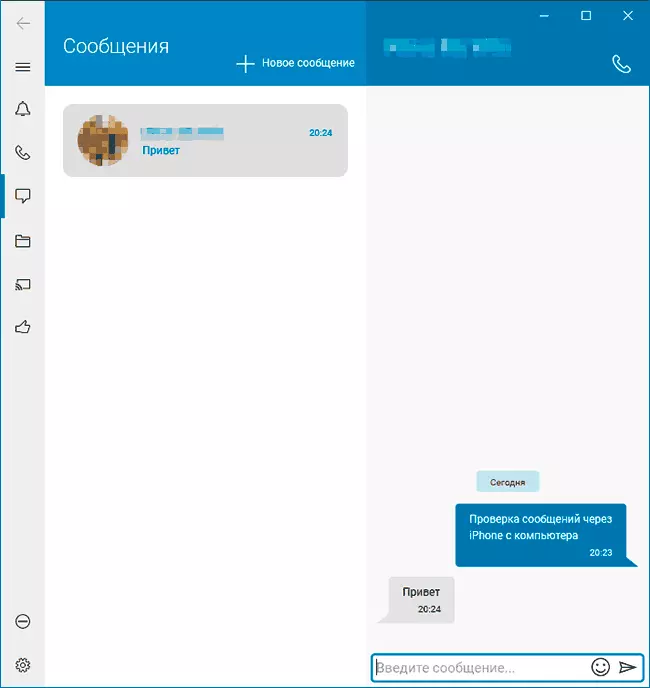
- В секцията "Файлове", можете да видите на видеото и снимките от iPhone, да ги запишете на вашия компютър, или, напротив, да изпращате от компютър на телефона (за тази употреба на елемента в менюто, отворена на три точки отдясно горе).
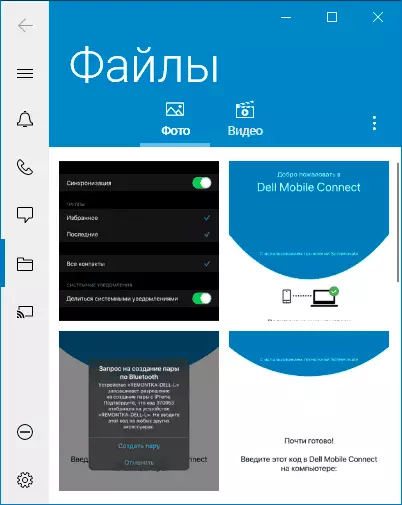
- И накрая, в раздела "Телефон Screen" ви позволява да се излъчват на изображението от екрана iPhone към компютъра. За да направите това, ще трябва да започне излъчването на самия телефон в заявлението за Dell Mobile Connect.
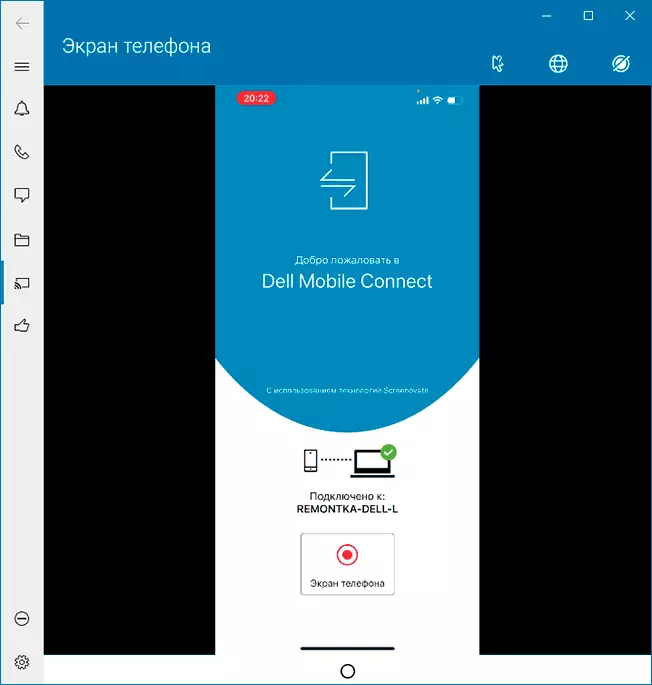
Обобщавайки, мисля, че способността да се интересуват от тези, които трябва да си взаимодействат с iPhone от компютър без кабели и този компютър за Windows 10, а не Mac OS - ако няма проблеми в етапа на съединение, самите функции, като цяло, работата без особени оплаквания.
